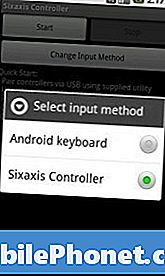![How To Fix Delayed Text Messages On Android || Samsung Phone [3 Methods]](https://i.ytimg.com/vi/R7GxFgXhpag/hqdefault.jpg)
Saturs
- 1. problēma: Galaxy S7 Edge tastatūras nobīdes problēma | Kavējas īsziņu sūtīšana un saņemšana uz Galaxy S7 Edge
- 2. problēma: kā atbloķēt Galaxy S7 no Saūda Arābijas
- 3. problēma: Galaxy S7 vairs netiek ātri uzlādēta
- 4. problēma: Galaxy S7 ir pilnībā miris
- 5. problēma: Galaxy S7 turpina pazemināt tīkla savienojumu
- 6. problēma: Galaxy S7 turpina pazemināt Wi-Fi savienojumu | Galaxy S7 turpina atsāknēt pats
- Iesaistieties ar mums
Sveiki, mūsu kolēģi Android lietotāji! Laipni lūdzam citā # GalaxyS7 sērijas ziņojumā. Šodien mēs apspriežam 6 problēmas, par kurām daži lietotāji ir ziņojuši pēdējās dienās. Mēs ceram, ka šis materiāls var palīdzēt arī tiem, kas cieš no identiskiem vai līdzīgiem jautājumiem.
1. problēma: Galaxy S7 Edge tastatūras nobīdes problēma | Kavējas īsziņu sūtīšana un saņemšana uz Galaxy S7 Edge
Sveiki. Kopš pirms 3 nedēļām mēs ar sievu esam sākuši lietot Samsung Galaxy S7 Edge mobilos tālruņus. Mums jāsaka, ka jau no pirmās dienas īsziņu sūtīšana ir īsta sāpe neatkarīgi no tā, vai mēs esam sūtītājs vai saņēmējs. Ir daudz lielu problēmu:
- Katru reizi, kad mēs rakstām tekstus, tastatūra ir ļoti lipīga. Tātad, mēs nevaram ātri rakstīt, kā vajadzētu. Un mums ir jāgaida, līdz mūsu ziņa tiek veiksmīgi nosūtīta uz sistēmu, pirms mēs varam sākt rakstīt savu nākamo tekstu. Tērzēšana, izmantojot īsziņas, ir vienkārši neiespējama.
- Pēc tam, kad tiek nospiesta poga “nosūtīt”, paiet vismaz 15 sekundes, pirms ziņojumu var nosūtīt uz mūsu interneta pakalpojumu sniedzēja serveri. Mūsu gadījumā tā ir Telus mobilitāte.
- Tad nemainīgi ir kavēšanās, līdz saņēmējs var saņemt ziņojumu. 4–5 minūšu aizkavēšanās nav nekas neparasts. Diezgan bieži es nosūtīju savai sievai īsziņu, un tikai 41 minūtes vēlāk viņa varēja saņemt paziņojumu un īsziņu! Signāls bija labs, kā redzams tālruņa ekrānos. Mēs bijām Toronto pilsētas vidū, bet ne kādā nomaļā vietā. Kavēšanās ir tik nepieņemama. Mums steidzamu ziņojumu sūtīšanai jāizmanto īsziņu sūtīšana, taču uz to vairs nevar paļauties. Esmu sazinājies ar Telus. Viņi teica, ka mums vajadzētu atgriezt tālruņus Samsung, lai redzētu, vai ir kāda kļūme. Bet interesanti ir tas, ka mums nav iepriekš minēto trīs problēmu, kad mēs izmantojam Whatsapp, lai veiktu ziņojumapmaiņu! Lūdzu, ļaujiet man dzirdēt no jums. Paldies. - Sai
Risinājums: Sveiks Sai. Whatsapp izmanto trešās puses serveri, lai apstrādātu jūsu ziņojumus, tādēļ, ja iepriekš minētās problēmas rodas tikai tad, ja tiek izmantota konkrēta lietojumprogramma, piemēram, vietējā ziņojumapmaiņas lietotne, problēma var rasties pašā lietotnē vai tīklā, kas pārvalda jūsu īsziņas. Vispirms vēlaties noslaucīt tālruņa kešatmiņas nodalījumu, lai atsvaidzinātu sistēmas kešatmiņu. Lūk, kā:
- Izslēdziet Samsung Galaxy S7.
- Nospiediet un turiet taustiņus Sākums un Skaļuma palielināšana, pēc tam nospiediet un turiet barošanas taustiņu.
- Kad Samsung Galaxy S7 parādās ekrānā, atlaidiet barošanas taustiņu, bet turpiniet turēt taustiņus Sākums un Skaļuma palielināšana.
- Kad tiek parādīts Android logotips, jūs varat atlaist abus taustiņus un atstāt tālruni apmēram 30 līdz 60 sekundes.
- Izmantojot skaļuma samazināšanas taustiņu, pārvietojieties pa opcijām un iezīmējiet opciju ‘noslaucīt kešatmiņas nodalījumu’.
- Kad tas ir izcelts, varat to nospiest ieslēgšanas / izslēgšanas taustiņu.
- Tagad iezīmējiet opciju ‘Jā’, izmantojot skaļuma samazināšanas taustiņu, un nospiediet barošanas pogu, lai to atlasītu.
- Pagaidiet, līdz tālrunis ir pabeidzis galveno atiestatīšanu. Kad esat pabeidzis, iezīmējiet ‘Reboot system now’ un nospiediet barošanas taustiņu.
- Tagad tālrunis tiks restartēts ilgāk nekā parasti.
Ja sistēmas kešatmiņas atsvaidzināšana problēmas neatrisinās, noteikti izdzēsiet attiecīgo lietotņu kešatmiņu un datus. Lūdzu, veiciet tālāk norādītās darbības.
- Atveriet izvēlni Iestatījumi vai nu izmantojot paziņojumu toni (nolaižamo izvēlni), vai arī izmantojot lietotnes Iestatījumi lietotnes atvilktnē.
- Pārejiet uz sadaļu “Lietotnes”. To var pārdēvēt par kaut ko līdzīgu lietojumprogrammām vai lietojumprogrammu pārvaldniekam Android 6.0 oriģinālās ādas versijās.
- Kad tur esat, noklikšķiniet uz lietojumprogrammas.
- Tagad tiks parādīts saraksts ar lietām, kas sniedz informāciju par lietotni, tostarp krātuvi, atļaujas, atmiņas lietošanu un citu. Tie visi ir klikšķināmi vienumi. Jūs vēlaties noklikšķināt uz Krātuve.
- Tagad jums vajadzētu skaidri redzēt lietojumprogrammas pogas Notīrīt datus un Notīrīt kešatmiņu.
Ja pēc šīm divām procedūrām nav izmaiņu, nogādājiet tālruni pie sava mobilo sakaru operatora, lai viņi varētu pārbaudīt, vai tā ir ierīces problēma vai kaut kas saistīts ar viņu tīkla pakalpojumiem jūsu reģionā.
2. problēma: kā atbloķēt Galaxy S7 no Saūda Arābijas
Laba diena. Aptuveni pirms mēneša Saūda Arābijā nopirku Samsung Galaxy. Es nepamanīju, ka šo tālruni var izmantot tikai šeit, Tuvajos Austrumos un Ziemeļāfrikā. Tā ir SIM karte, kas atrodas uzlīmē ārpus kastes. Es pārlūkoju tīmeklī, kā atbloķēt šo tālruni, neizdzēšot šajā tālrunī saglabātos failus. Vai dzirdējāt par atbloķējošu uzņēmumu tīmeklī? Vai tas ir likumīgi? Vai arī kas man jādara, lai atbloķētu šo tālruni.
Starp citu, es esmu no Filipīnām un nosūtīšu šo tālruni uz savu mītnes zemi, tāpēc es vēlos to atbloķēt pirms sūtīšanas uz mājām. Liels paldies jau iepriekš ... - Ecarpena79
Risinājums: Sveika Ecarpena. Visā pasaulē tiek izmantotas divas izplatītas tīkla tehnoloģijas - GSM un CDMA. Pirmajam ir nepieciešama SIM karte, lai saglabātu abonentu un daļu ar tīklu saistītu informāciju, bet pirmais glabā tāda paša veida informāciju tieši tālruņa atmiņā. Mūsdienās CDMA tālruņos ir arī SIM kartes slots, lai izmantotu 4G un / vai LTE tehnoloģiju, taču visa informācija par abonentiem ir jāprogrammē pašā tālrunī un nav jāuzglabā SIM kartē. Citiem vārdiem sakot, CDMA tālruņi izmanto tikai SIM karti, tāpēc tā varēs izmantot LTE tīklu, savukārt GSM tālruņi izmanto SIM karti, lai saglabātu lietotāja identitāti un citu svarīgu tīkla informāciju.
Ja jūsu Galaxy S7 ir GSM tālrunis, tad pārbaudiet tikai šīs divas lietas:
- Tā frekvences savietojamība ar tīkliem Filipīnās un
- ka tas ir atbloķēts tīklā
Pirmajam ir nepieciešams, lai tālruņa aparatūra būtu aprīkota darbam ar radio frekvenču (vai joslu) tīkliem Filipīnās. Ne visi GSM tālruņi spēj darboties ar parastajiem joslu operatoriem, tāpēc vispirms tas ir jāpārbauda. Tas nozīmē, ka pat tad, ja pašlaik esat Saūda Arābijas GSM tīklā, joprojām pastāv iespēja, ka tā darbības frekvence var atšķirties no jūsu pārvadātājiem Filipīnās. Jūs nenorādījāt savas ierīces modeļa numuru, tāpēc mēs nevaram ātri pārbaudīt tās darbības frekvenču joslas. Lai to izdarītu pats, jums ir jāveic rakšana tiešsaistē. Varbūt šī Samsung lapa var sākt darbu. Pārliecinieties, vai izmantojat pareizu ierīces modeļa numuru, meklējot informāciju par tās tīkla specifikācijām. Kad jums būs pareizas tālruņa specifikācijas, noteikti pārbaudiet, vai tās ir saderīgas ar pārvadātāju darbības frekvenču joslām Filipīnās.
Frekvences saderību nosaka tālrunī pieejamā aparatūra. Tas nozīmē, ka, piemēram, ja jūsu Filipīnu mobilo sakaru operators LTE darbojas tikai 4. un 6. frekvenču joslā, savukārt tālrunis darbojas tikai 3. un 7. joslā, jūs tur nevarēsit izmantot LTE. Tā kā tā ir aparatūras nesaderība, neko nevar darīt, lai to novērstu, un nav programmatūras uzlaušanas, kas varētu mainīt situāciju. Neuztraucieties, jo, tā kā lielākā daļa GSM tīklu Āzijā un Tuvajos Austrumos parasti darbojas saderīgās vairāku frekvenču joslās, tāpēc ir milzīga iespēja, ka jūsu ierīce neradīs tīkla problēmas jūsu mītnes zemē. Tomēr mēs iesakām pirms pamatplāna īstenošanas veikt pamatpētījumus, lai nepieviltu sevi.
Tagad otro punktu ir salīdzinoši viegli atrisināt. Gandrīz visās valstīs ir daudz veikalu, nemaz nerunājot par tiešsaistes veikaliem, kas var atbloķēt GSM tālruni. Mēs tomēr iesakām, pirms atvedat vai sūtāt tālruni uz Filipīnām, pajautājiet kādam no saviem radiniekiem vai draugiem, vai jūsu atrašanās vietā ir veikals, kas tīklā var atbloķēt konkrēto tālruņa modeli. Atkal, darot to iepriekš, nozīmē glābt sevi no vilšanās.
Mēs neatrodam tālruņu atbloķēšanu, tāpēc neesam pazīstami ar atbloķējošu uzņēmumu un to pakalpojumiem. Ātra meklēšana Google tīklā sniedz pamatinformāciju par šo tiešsaistes uzņēmumu, taču mēs joprojām iesakām būt piesardzīgiem, īpaši, sniedzot kredītkartes informāciju vai jebkuru maksājumu. Parasti mēs neiesakām doties tiešsaistē, kad runa ir par šo darbu, bet, ja jūs nevarat atrast kādu uzticamu veikalu Saūda Arābijā, lai veiktu šo darbu jūsu vietā, tad vienīgā izvēle var būt tiešsaistē. Arī mēs nezinām nevienu tiešsaistes pakalpojumu, kas varētu atbloķēt jūsu tālruņa konkrēto modeli, tāpēc, ja vēlaties riskēt, tas ir atkarīgs no jums.
3. problēma: Galaxy S7 vairs netiek ātri uzlādēta
Apmēram pirms 3 mēnešiem mans S7 vairs nevēlēsies ātri uzlādēt. Sāka uzlādēt bez ātras uzlādes. Tad tas sāka lādēt arvien lēnāk. Es izmantoju tikai Samsung uzlādes vadus. Es nopirku jaunu lādētāju. Tas atkal sāka ātru uzlādi, taču tie paši notikumi atkārtojās. Tā kā tas tiek uzlādēts tik lēni, piemēram, 8 plus stundas, lai sasniegtu 100%, es to atstāju visu nakti, lai uzlādētu. Es pamodos, un tas bija pie 0%. Es to restartēju, un, lai sasniegtu 75%, bija nepieciešamas 9 stundas, un tagad arī tā sasalšana un lēna darbība. Esmu mēģinājis to restartēt iepriekš trīs reizes pēc kārtas un nekas. Es baidos, ka es varētu inficēt tālruni, sērfojot pornogrāfijā. Neesat pārliecināts, vai man ir taisnība, bet man nepieciešama palīdzība, lai to normalizētu. - Sonija
Risinājums: Sveika Sonija. Pirmais solis, ko vēlaties darīt, ir noskaidrot, vai kāda no jūsu lietotnēm ir vainīga. Palaidiet tālruni drošajā režīmā un pārbaudiet, vai ir kāda atšķirība. Šajā režīmā neviena trešās puses lietotne nedrīkstēs darboties. Ja iemesls ir kāda no jūsu lietotnēm, problēmai nevajadzētu rasties. Lai sāktu tālruni drošajā režīmā, rīkojieties šādi:
- Nospiediet un turiet skaļuma samazināšanas un barošanas taustiņus 20 līdz 30 sekundes.
- Kad esat redzējis Samsung logotipu, nekavējoties atlaidiet barošanas taustiņu, bet turpiniet nospiest skaļuma samazināšanas taustiņu.
- Tālrunis jāturpina sāknēšana, un jums tiks lūgts atbloķēt tālruni kā parasti.
- Ja tālrunis ir veiksmīgi palaists drošajā režīmā, jūs zināt, ja ekrāna apakšējā kreisajā stūrī tiek parādīts teksts “Drošais režīms”.
Ja nekas nemainās, kamēr tālrunis ir drošajā režīmā, apsveriet iespēju visu noslaucīt, atiestatot rūpnīcu. Lai to izdarītu, rīkojieties šādi:
- Izslēdziet Samsung Galaxy S6 Edge.
- Nospiediet un turiet skaļuma palielināšanas, mājas un barošanas taustiņus kopā.
- Kad ierīce ieslēdzas un parāda logu Ieslēgt logu, atlaidiet visus taustiņus, un ekrānā parādīsies Android ikona.
- Pagaidiet, līdz aptuveni 30 sekundes parādās Android atkopšanas ekrāns.
- Izmantojot skaļuma samazināšanas taustiņu, iezīmējiet opciju ‘noslaucīt datus / atiestatīt rūpnīcas datus’ un nospiediet barošanas taustiņu, lai to atlasītu.
- Vēlreiz nospiediet skaļuma samazināšanas pogu, līdz tiek iezīmēta opcija ‘Jā - dzēst visus lietotāja datus’, un pēc tam nospiediet barošanas taustiņu, lai to atlasītu.
- Kad atiestatīšana ir pabeigta, iezīmējiet ‘Reboot system now’ un nospiediet barošanas taustiņu, lai restartētu tālruni.
- Kad atiestatīšana ir pabeigta, dienu novērojiet tālruni, neinstalējot nevienu savu lietotni. Ja novērošanas periodā tālruņa uzlādes darbība nemainīsies, varat derēt, ka problēmu izraisa aparatūras kļūme. Atrodiet veidu, kā to nomainīt.
4. problēma: Galaxy S7 ir pilnībā miris
Es pamodos un mans tālrunis ir miris. Mēģināju to uzlādēt no 4 dažādiem lādētājiem, taču tas neatzīst lādētāju. Tāpēc es mēģinu to ieslēgt, un tas nejauši ieslēdzas ar 50% akumulatoru, un pēc tam akumulators sāk mirt, sakot, ka mani telefoni pārkarst. Bet mans tālrunis bija izslēgts 10 stundas un bija auksts kā ledus.
Kamēr es mēģinu piezvanīt savam mobilo sakaru operatoram, lai es varētu atsāknēt vai saņemt instrukcijas, kā novērst akumulatora darbību. Tagad tālrunis vispār netiks uzlādēts. Tas ieslēdzas, lai man pateiktu 0%, pēc tam tas atkal tiek izslēgts. Tas ir izslēgts 24 stundas. izmēģināju to šodien, bet tas joprojām nereaģē uz lādētāju, tāpēc wtf. Šī ir Samsung problēma tik daudz, cik vēlaties teikt, ka šī ir sērijveida problēma. kad es pirmo reizi saņēmu savu tālruni, tas bija kaut kas līdzīgs. tas netiktu ieslēgts vai uzlādēts. Es to nogādāju Samsung un Samsung teica, ka tā ir viņu vaina sakarā ar kādu programmatūras problēmu, kas uzņēmumam bija. Viņš teica, ka tiks instalēts vēl viens programmatūras atjauninājums, lai tas nenotiktu, taču acīmredzami tas nedarbojās. Man jau kādu laiku ir bijis tālrunis, un tagad tas notiek nejauši. Parādās sarkana lādētāja gaisma, nav akumulatora simbola. Pirms atiestatīšanas man ir nepieciešama informācija tālrunī, kā mēs to darām? - Tantrumartists
Risinājums: Sveiks, tantrumartists. Ja jūsu tālrunis pilnīgi nereaģē, jūs neko nevarat darīt. Mēģiniet pārbaudīt, vai varat to palaist citos režīmos, kā sīkāk aprakstīts:
Boot atkopšanas režīmā
- Uzlādējiet tālruni vismaz 30 minūtes.
- Nospiediet un turiet taustiņus Sākums un Skaļuma palielināšana, pēc tam nospiediet un turiet barošanas taustiņu.
- Kad Samsung Galaxy S7 parādās ekrānā, atlaidiet barošanas taustiņu, bet turpiniet turēt taustiņus Sākums un Skaļuma palielināšana.
- Kad tiek parādīts Android logotips, jūs varat atlaist abus taustiņus un atstāt tālruni apmēram 30 līdz 60 sekundes.
- Izmantojot skaļuma samazināšanas taustiņu, pārvietojieties pa opcijām un iezīmējiet opciju ‘noslaucīt kešatmiņas nodalījumu’.
- Šajā režīmā varat vai nu noslaucīt kešatmiņas nodalījumu, vai arī atiestatīt rūpnīcu.
Sāknēšana lejupielādes režīmā
- Uzlādējiet tālruni vismaz 30 minūtes.
- Nospiediet un turiet taustiņus Sākums un Skaļums uz leju, pēc tam nospiediet un turiet ieslēgšanas / izslēgšanas taustiņu.
- Kad Samsung Galaxy S7 parādās ekrānā, atlaidiet barošanas taustiņu, bet turpiniet turēt taustiņus Sākums un Skaļums uz leju.
- Pagaidiet, līdz parādās ekrāns Lejupielādēt.
- Ja jūs varat palaist tālruni lejupielādes režīmā, bet ne citos režīmos, tas nozīmē, ka vienīgā izeja var būt krājuma vai pielāgotas programmaparatūras zibspuldze.
- Izmantojiet Google, lai meklētu ceļvedi, kā to izdarīt.
Varat arī mēģināt palaist drošajā režīmā (iepriekš norādītās darbības). Ja visas trīs pogu kombinācijas nedarbosies, sazinieties ar Samsung vai savu mobilo sakaru operatoru, lai saņemtu tālruņa nomaiņu.
5. problēma: Galaxy S7 turpina pazemināt tīkla savienojumu
Man ir Samsung Galaxy S7, izmantojot Sprint, un apmēram mēnesi es zaudēju tīkla savienojamību. Trīsstūris augšpusē, kur parasti rakstīts vai nu 3G, vai LTE, un pēc tam trijstūris ir “aizpildīts”, lai parādītu, cik labs ir jūsu savienojums, ir pilnīgi tukšs, blakus nav burtu. Kāds no Sprint man teica, ka tas nozīmēja viesabonēšanu, bet tas nav tas, ko tas nozīmē. Kad tas klīst, ir R un “!” uz trijstūra. Tas parasti notiek darbā, bet ir noticis mājās. Es šajā ēkā strādāju vairāk nekā pusotru gadu un dzīvoju savā mājā ilgāk, nekā man bija Sprint. Man nekad nav bijušas problēmas pirms aptuveni mēneša.
Tas sāka notikt pirms sistēmas atjaunināšanas (un patiesībā man ir bijuši 2 sistēmas atjauninājumi, kopš tas sāka notikt), un tas problēmu neizlaboja. Atsāknēšana IZLABO šo problēmu, bet man ir slikti no tālruņa 4 līdz 4 reizes dienā. Es arī 3 reizes esmu sazinājies ar Sprint par šo jautājumu. Tomēr problēma ir tā, ka es daru to, ko viņi man saka, un atsāknēju, un tas ir novērsts, un es nezināšu, vai problēma joprojām pastāv līdz nākamajai dienai, kad es atgriezīšos darbā.
Šeit ir daži (ja ne visi, grūti atcerēties) no tā, ko esmu darījis, lai mēģinātu atrisināt šo problēmu:
- iestatiet Tīkla režīmu uz Automātisks, kad tas nedarbojās, iestatiet to uz LTE / CDMA, kas nedarbojās, lai tas atkal būtu Automātiskais
- Es atjaunināju profilu
- Es atjaunināju PRL.
- Ir veikti 2 atsevišķi programmatūras atjauninājumi
- Es noslaucīju kešatmiņas nodalījumu. kaut ko tehniskais atbalsts lika man izdarīt, uz tastatūras izsaucot kodu, kas sākas ar #, bet es neatceros kodu.
- Es tiešām nevēlos atiestatīt rūpnīcu ... LŪDZU, pastāstiet man kaut ko citu, ko es varu izmēģināt !!! - Kriss
Risinājums: Sveiks, Kriss. Problēmas cēlonis šajā brīdī var būt jebkurš, tāpēc, lai to izolētu, jums patiešām ir jāveic visa programmatūras problēmu novēršana, ieskaitot rūpnīcas atiestatīšanu. Šajā gadījumā var palīdzēt rūpnīcas atiestatīšana, it īpaši, ja tā ir tikai programmaparatūras kļūda. Ja pēc rūpnīcas atiestatīšanas nekas nedarbojas, mēģiniet lūgt Sprint nomainīt tālruni, lai jūs uzzinātu, vai pašreizējā ir radusies aparatūras kļūme.
6. problēma: Galaxy S7 turpina pazemināt Wi-Fi savienojumu | Galaxy S7 turpina atsāknēt pats
Pirmkārt, mans Wi-Fi signāls tālrunī nepārtraukti pazūd, un man bieži ir jāveido savienojums. Jau kādu laiku mēģinājāt izslēgt modemu. Aizmirstiet arī savienojumu ar tīklu un ievadiet paroli.
Otrkārt, mans tālrunis tiek restartēts, kad es fotografēju vai saņemu tālruņa zvanu vai vienkārši daudzas reizes dienā bez iemesla.
Treškārt, es uzlādēju tālruni, bet šķiet, ka akumulatora uzlāde tagad prasa vairāk laika, kā arī akumulators tik ātri zaudē enerģiju, kaut arī es izslēdzu lietotnes. Vai arī tas joprojām parāda aptuveni 20% un pēc tam izslēdzas. Es izveidoju savienojumu ar sienas lādētāju un uzrādīju 0%, lūdzu, vai varat palīdzēt. Paldies - Sodedra
Risinājums: Sveika, Sodedra. Vispirms mēģiniet vispirms izolēt, ja problēma ir saistīta ar tālruni vai Wi-Fi tīklu. Iegūstiet otru viedtālruni vai ierīci, pievienojiet to savam Wi-Fi un novērojiet, vai notiek tā pati problēma. Ja tas tā notiek, sazinieties ar interneta pakalpojumu sniedzēju, lai tas varētu jums palīdzēt labot jūsu Wi-Fi. Tomēr, ja otrajā ierīcē netiks parādīta problēma, ar kuru saskaras S7, problēma ir skaidri izolēta tikai jūsu tālrunī. Lai palīdzētu novērst problēmu, mēģiniet noslaucīt kešatmiņas nodalījumu, palaidiet tālruni drošajā režīmā vai veiciet rūpnīcas atiestatīšanu.
Otrajā jautājumā var veikt to pašu programmatūras problēmu novēršanas komplektu.
Visbeidzot, ja trešā problēma netiks atrisināta, veicot programmatūras problēmu novēršanas darbības, mēģiniet izmantot citu Samsung lādētāju, lai redzētu atšķirību. Ja problēma joprojām pastāv, var būt vainīgs tālruņa uzlādes ports vai daži aparatūras komponenti, kas pārvalda enerģijas patēriņu. Atrodiet veidu, kā nomainīt tālruni.
Iesaistieties ar mums
Ja esat viens no lietotājiem, kurš saskaras ar problēmu ar jūsu ierīci, informējiet mūs. Mēs piedāvājam risinājumus ar Android saistītām problēmām bez maksas, tāpēc, ja jums ir problēma ar Android ierīci, vienkārši aizpildiet īso anketu šo saiti un mēs centīsimies publicēt savas atbildes nākamajos ierakstos. Mēs nevaram garantēt ātru atbildi, tāpēc, ja jūsu jautājums ir atkarīgs no laika, lūdzu, atrodiet citu veidu, kā atrisināt problēmu.
Ja jums šķiet, ka šī ziņa ir noderīga, lūdzu, palīdziet mums, izplatot vārdu draugiem. TheDroidGuy piedalās arī sociālajos tīklos, tāpēc, iespējams, vēlēsities sazināties ar mūsu kopienu mūsu Facebook un Google+ lapās.